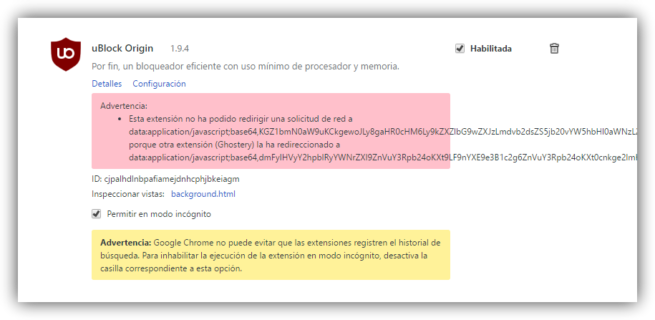Google Chrome es el navegador web más utilizado en todo el mundo. Antes, un navegador servía para visitar páginas web y sus funcionalidades quedaban muy limitadas, sin embargo, actualmente un navegador es una completa herramienta de software capaz de brindarnos muchas más posibilidades gracias a las extensiones. Estas, por lo general, no suelen dar problemas, sin embargo, es cierto que cada vez tienen un funcionamiento más complejo que puede hacer que, por diferentes razones, dejen de funcionar.
Aunque no es muy habitual, es probable que, al actualizar nuestro navegador a una versión más moderna, dependiendo de las extensiones que utilicemos y de los cambios que se hayan incluido en el salto de versión, es probable que algunas extensiones dejen de funcionar. Además, también es probable que una extensión tenga un funcionamiento muy agresivo e interfiera con otras, haciendo que estas no funcionen o que lo hagan mal.
A continuación, vamos a ver cómo podemos solucionar los principales problemas que podemos encontrar al utilizar extensiones con nuestro navegador Google Chrome.
Si una extensión de Google Chrome deja de funcionar, ¿qué hacemos?
En caso de que alguna extensión no funcione correctamente, lo primero que debemos hacer es abrir el menú de nuestro navegador e ir al apartado «Más opciones > Extensiones» para abrir el menú de administración de las mismas.
En la lista nos aparecerán todas las que tenemos instaladas en nuestro navegador. Aquellas que estén activadas tendrán su correspondiente casilla activada y las desactivadas tendrán dicha casilla sin marcar. Para saber si una extensión funciona mal, debemos localizarla en la lista que nos aparece y ver si el navegador nos muestra algún mensaje al respecto.
Podemos ver varios mensajes, todos ellos en rojo. El primero nos indicará que una extensión ha sido dañada por algún motivo (por ejemplo, al actualizar Google Chrome, como ha pasado con HTTPS Everywhere y la actualización 53 del navegador de Google) y, por ello, no funciona.
Para solucionar este tipo de problemas, lo único que debemos hacer es pulsar sobre el botón que nos aparecerá junto a la papelera para borrar la extensión que indica «Reparar«. Al pulsar sobre él, Chrome automáticamente reparará la extensión y la hará volver a funcionar de nuevo.
Otro de los posibles errores es que, al instalar una extensión, esta afecte al funcionamiento de otra tomando el control de la misma. En este caso, Google Chrome nos mostrará un error como el siguiente, aunque no indicará que la extensión está corrupta como en el caso anterior.
Para solucionar este problema, debemos desactivar las dos extensiones que causan problemas y volver a instalar solo la que queramos utilizar. Por desgracia, si dos extensiones interfieren entre sí no podremos usar las dos a la vez.
Además, en caso de seguir teniendo problemas y que nada de lo anterior los solucione, siempre nos queda la opción de eliminarla por completo del navegador y volverla a instalar, una solución tan radical como efectiva.
¿Alguna vez te has encontrado con problemas al usar extensiones en Google Chrome?